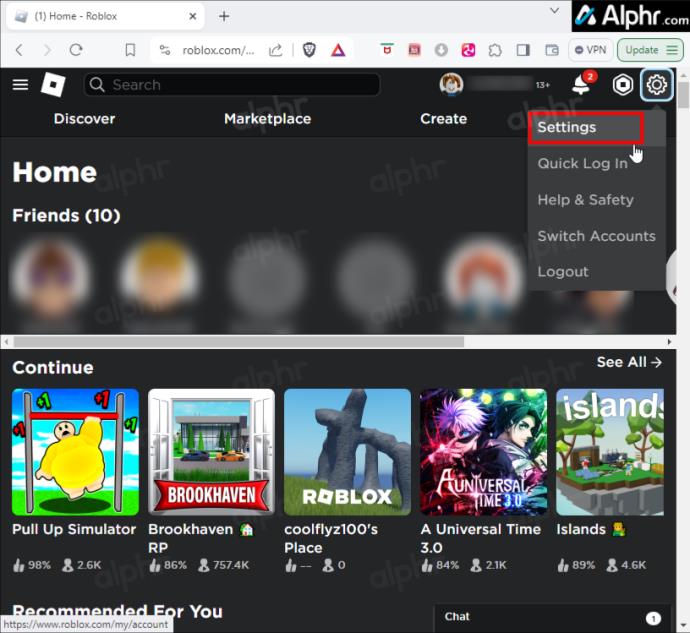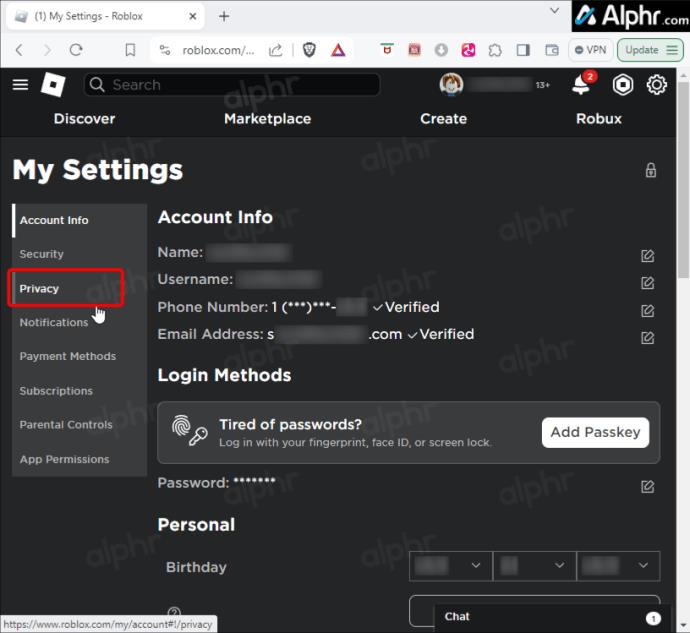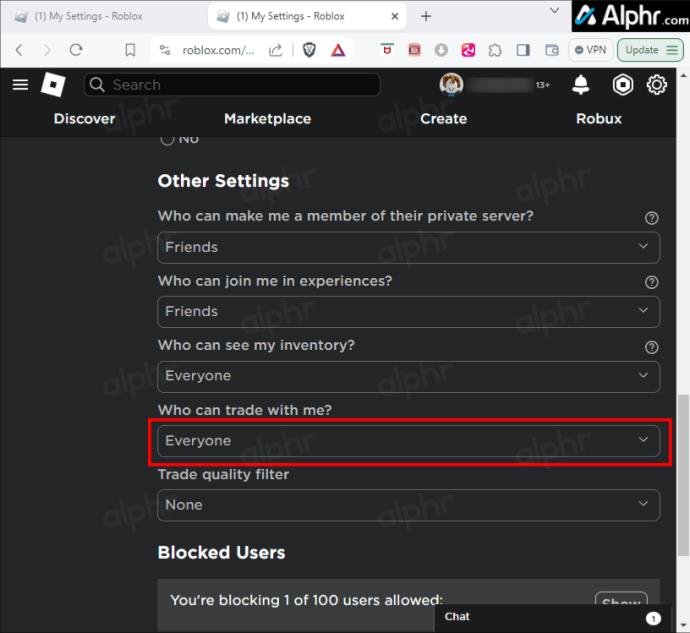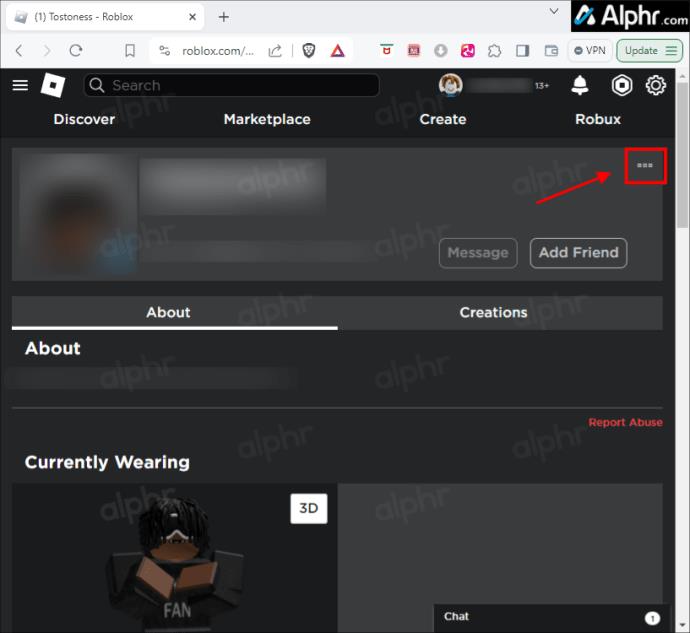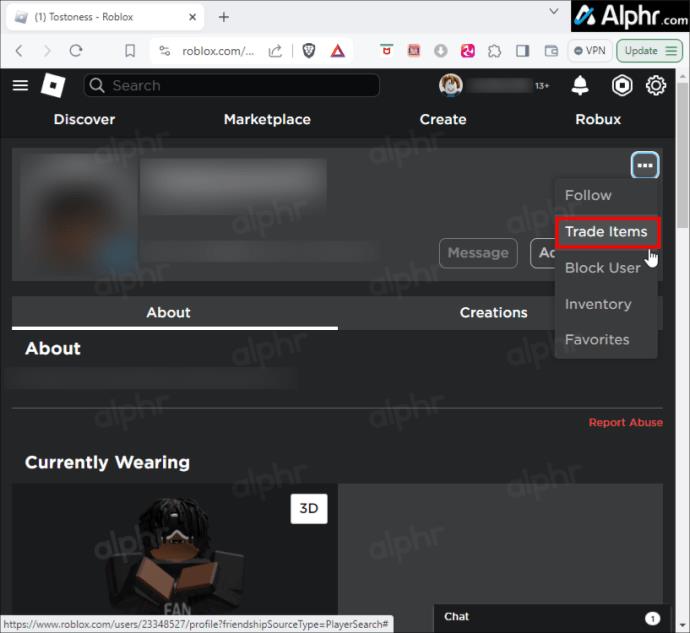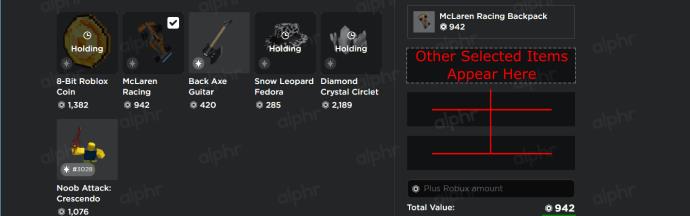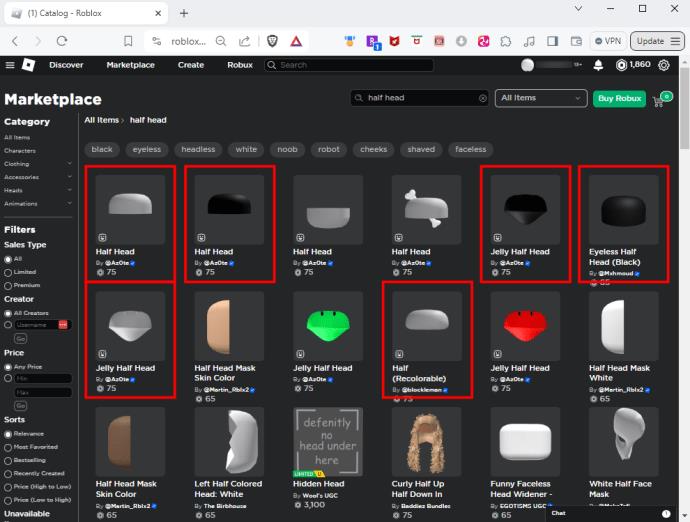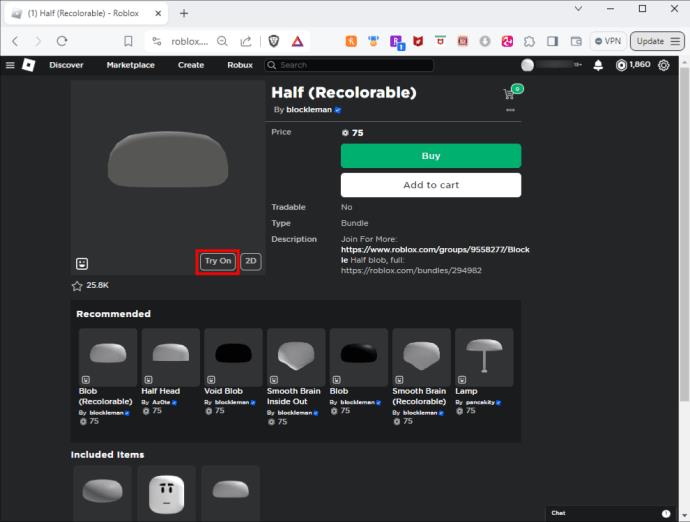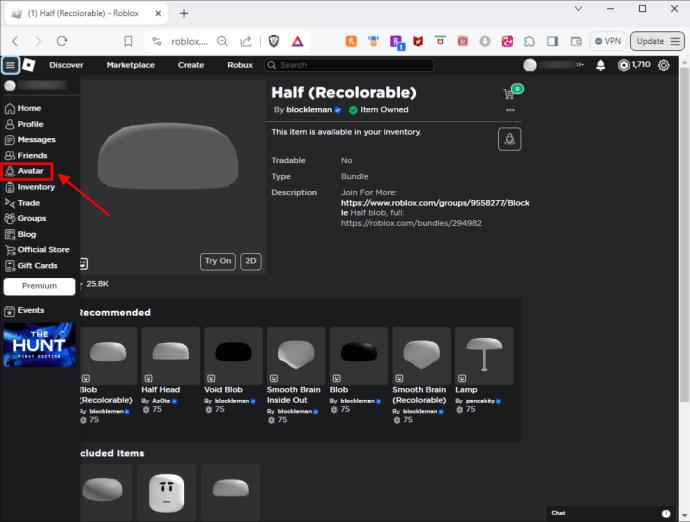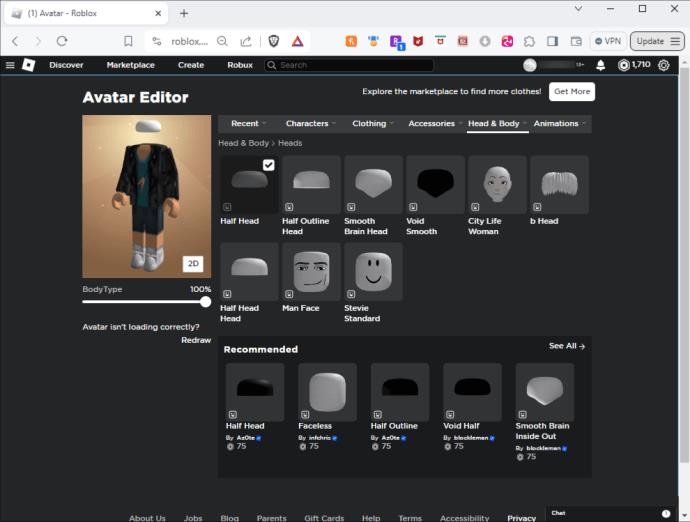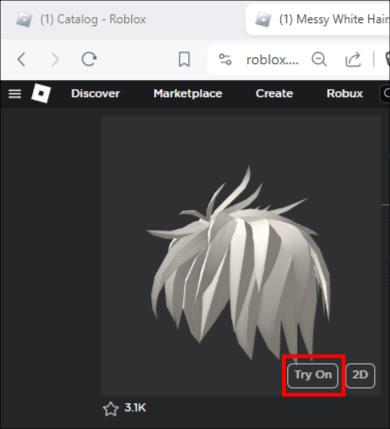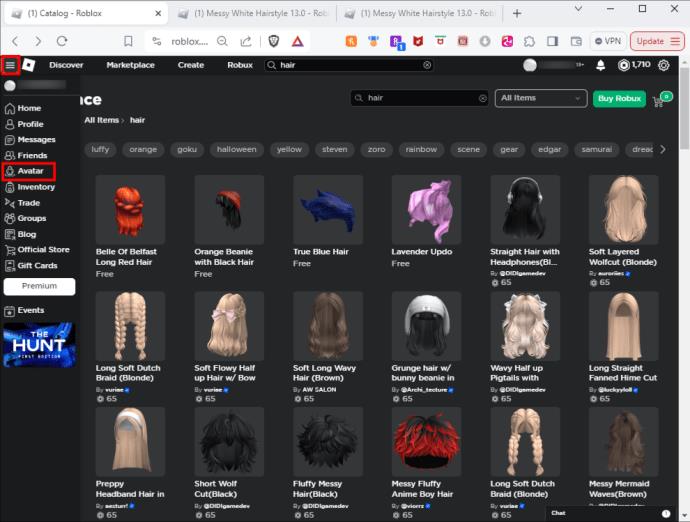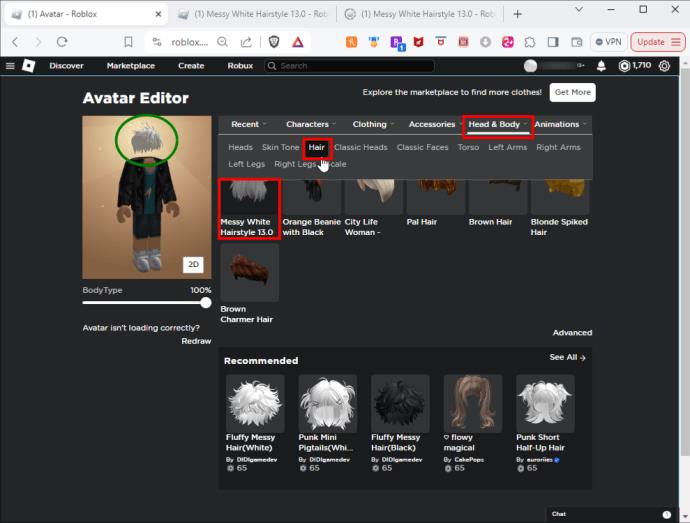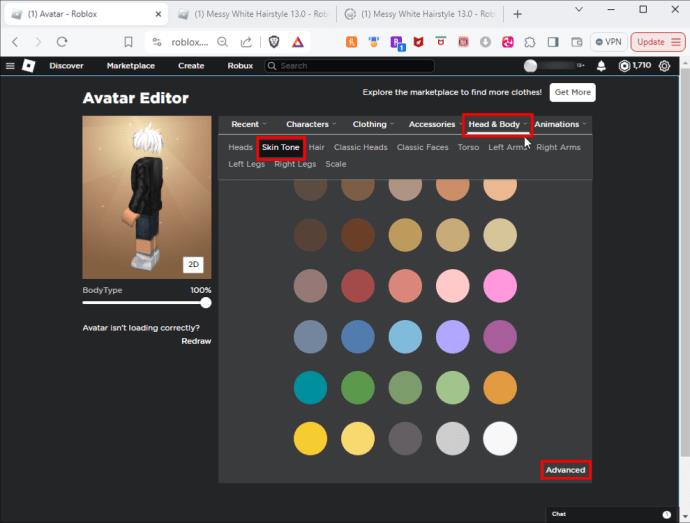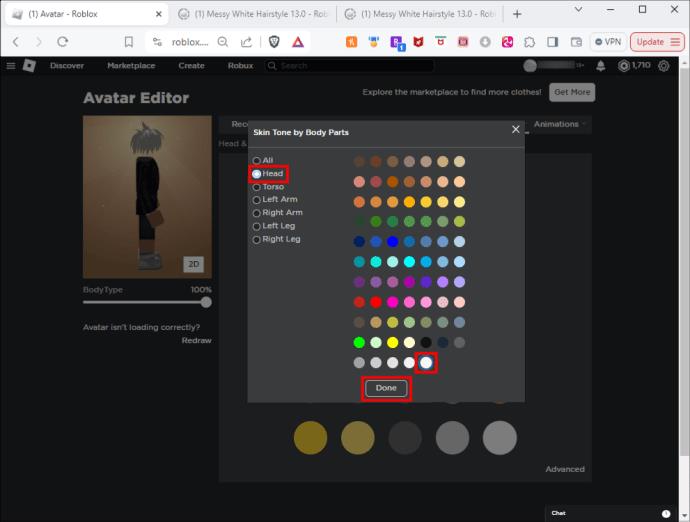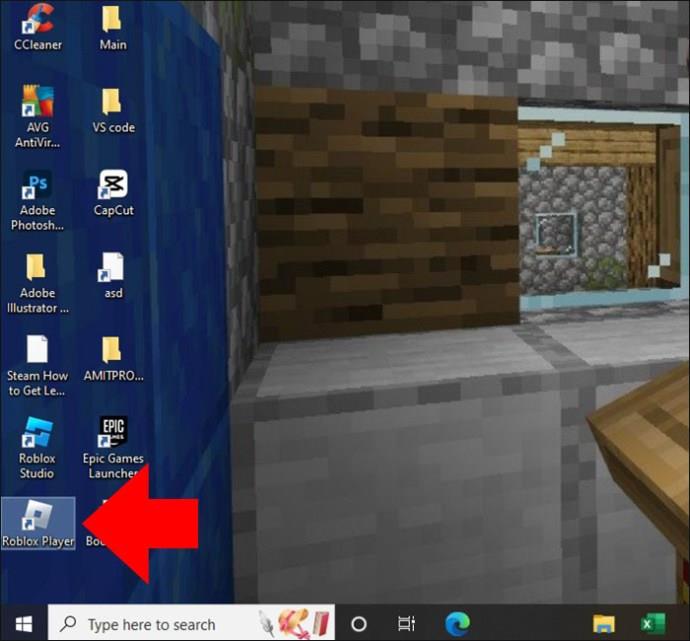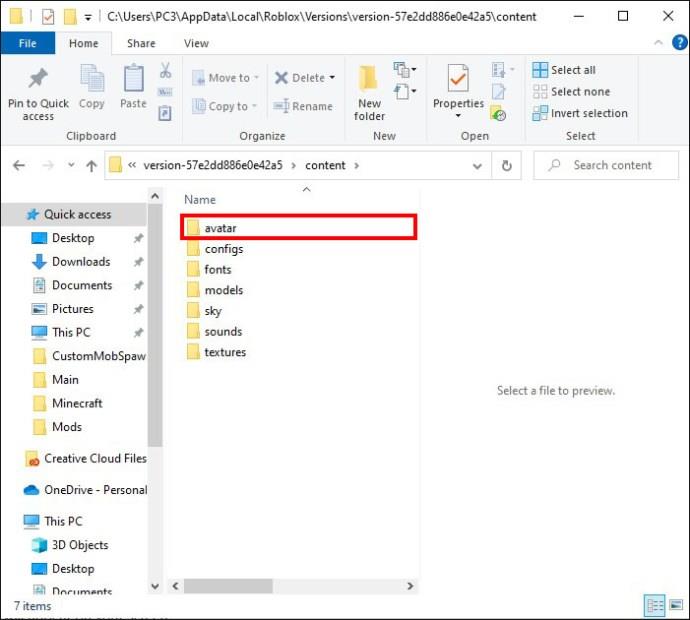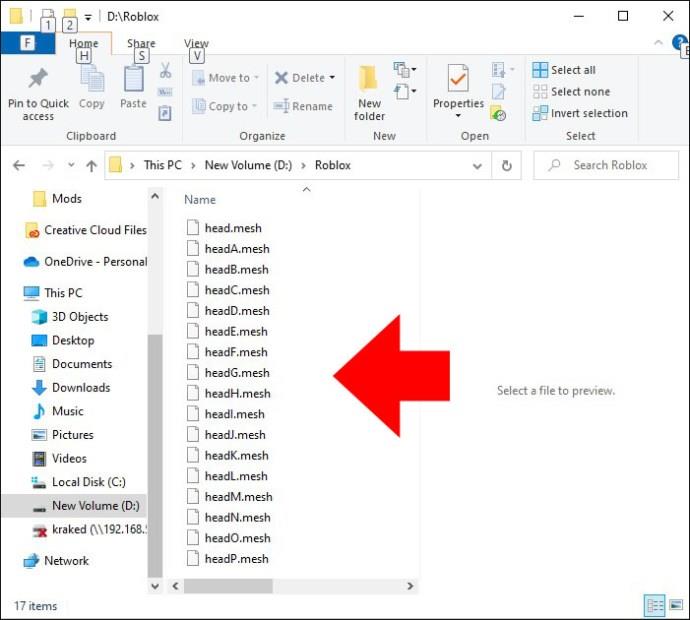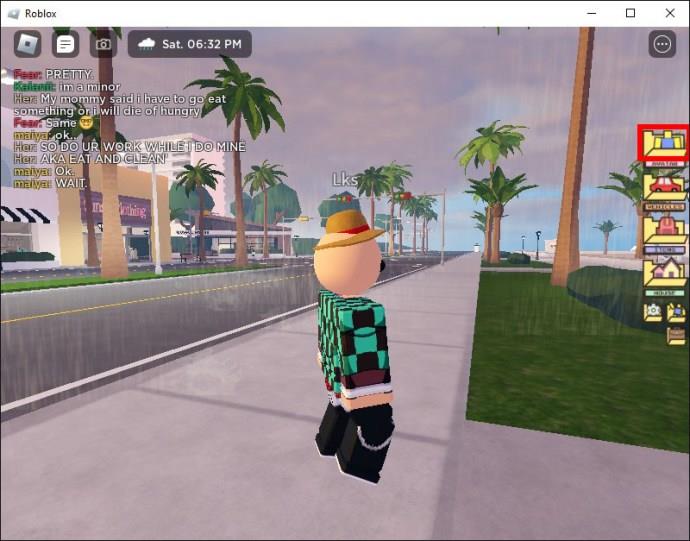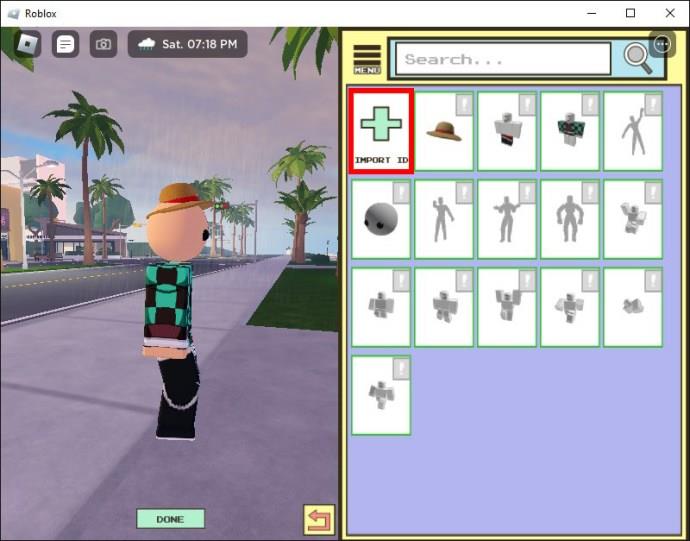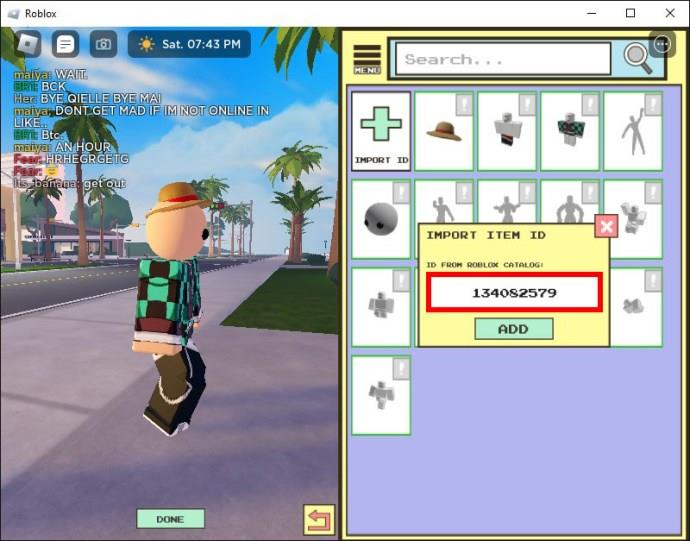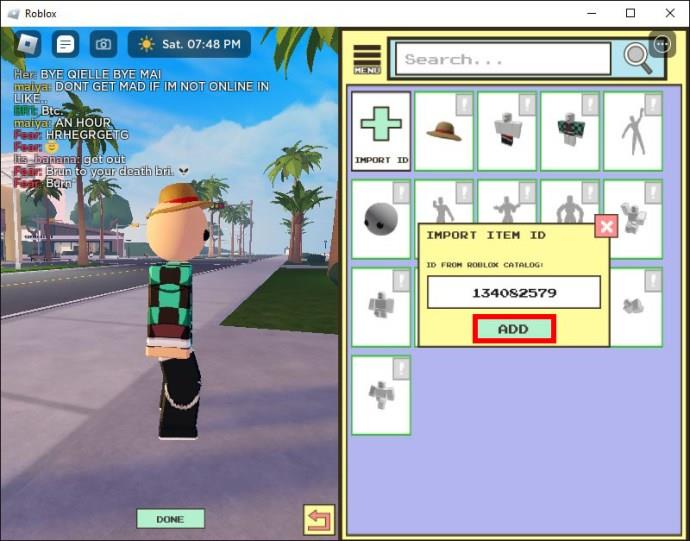Enhver ivrig Roblox-spiller længes efter at få fingrene i det undvigende hovedløse hoved. Det er det mindste kosmetiske hoved på Roblox. Headless Head, der er eftertragtet for sin noget unikke dekorative effekt, kommer til en premium pris på 31k Robux som en del af Headless Horseman-sættet. Denne vare med Halloween-tema er ikke tilgængelig året rundt, så du skal muligvis vente på kampagner for at få den.

Der er også alternativer til den hovedløse rytter, men de fleste har en pris. Hvis du ikke kan vente på, at sættet bliver tilgængeligt, er der et par måder at opnå en lignende effekt på. Denne guide hjælper dig med at forstå de forskellige metoder til at få et hovedløst hoved i Roblox.
Køb af det hovedløse hoved i Avatar Shop
The Headless Head er kun tilgængelig på Roblox Shop under Halloween. Men du skal købe hele Headless Horseman bundtet for at få genstanden, som er meget dyr på 31.000 Robux. Det hovedløse hovedbundt inkluderer:
- Hovedløs rytters venstre arm
- Hovedløs rytters højre arm
- Hovedløs rytters venstre ben
- Hovedløs rytters højre ben
- Hovedløs rytters torso
- Hovedløst hoved
- Hovedløs rytter gear kostume
Alle brikkerne i bundtet komplementerer hele udseendet, men det er sjældent at finde spillere, der pryder det komplette gear. Du vil vide, at det er tid til at købe Headless Head, når du ser knappen 'Køb' på markedspladsen. Når du har købt, kan varen også tjekkes under din Roblox-kontos købshistorik .
Få Roblox Headless Head gratis
Mens det hovedløse hoved kan fås under Halloween til en pris, kan du få det hovedløse udseende næsten gratis hele året. "Næsten" betyder, at du skal handle, hvilket ikke er helt gratis. Udfordringen ligger i at finde nogen, der handler (premium medlemskab kræves) og tilbyder de varer, du skal bruge for at fremstå hovedløs. Bestemt, ingen kommer til at bytte det hovedløse hoved, fordi det koster så meget. Chancerne er, at hvis du finder nogen, varen er en fidus eller er falsk, men du kan skabe indtrykket af at se hovedløs ud gratis ved at handle med andre varer.
Handel med andre Roblox-spillere
Heldigvis kan premium-spillere få genstande til at fremstå hovedløse ved at handle. Det er dog kun spillere, der har tilmeldt sig Roblox premium-medlemskabet, der kan få adgang til denne mulighed. Den laveste medlemsplan koster $4,99 om måneden. For at påbegynde udvekslinger skal du først aktivere handel. Sådan kan du gøre det:
- Gå til startsiden, og klik på tandhjulsikonet øverst til højre.
- Vælg Indstillinger .
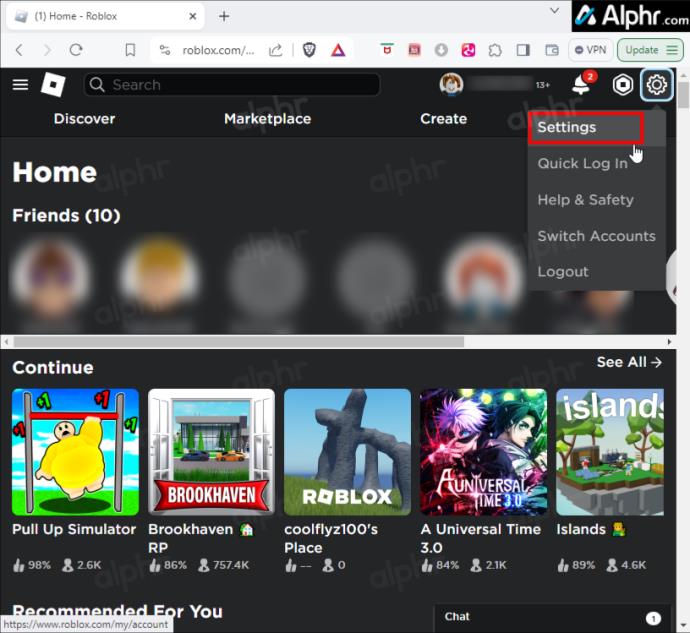
- Klik på Privatliv i venstre side.
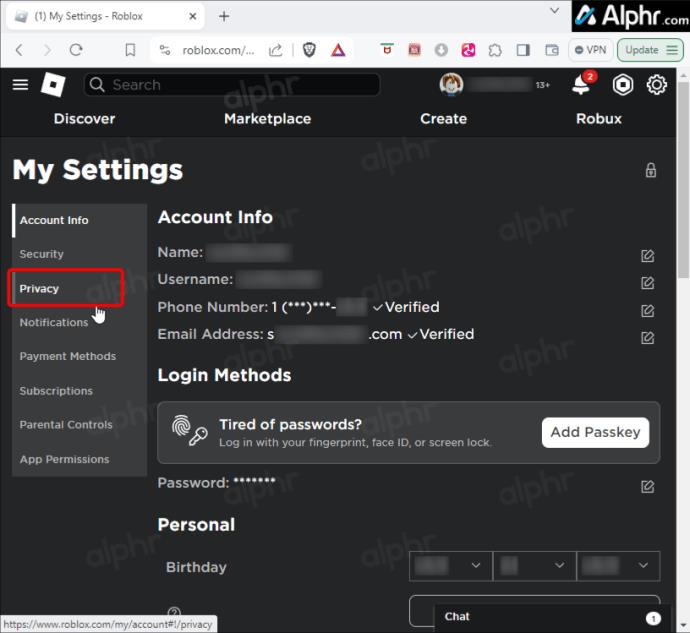
- Rul ned og sørg for, at handelsindstillingen er indstillet til Alle .
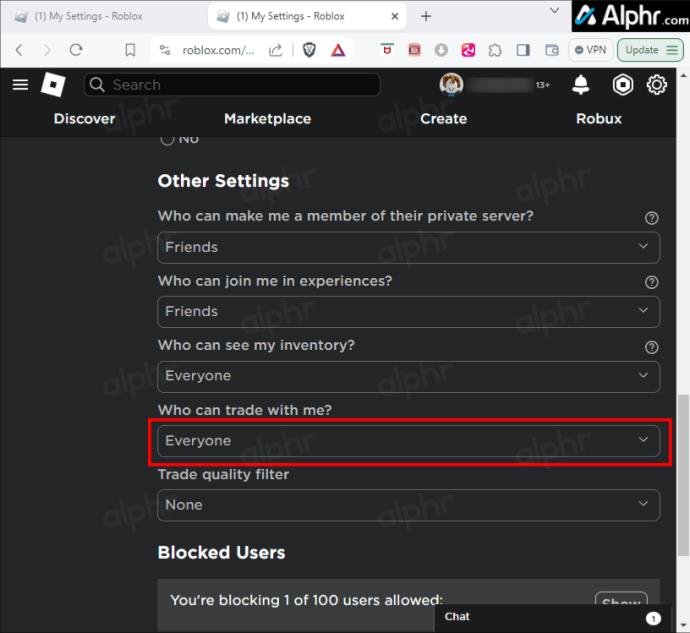
- Klik på ikonet med tre prikker på en spillers profil, der indeholder de elementer, der er nødvendige for at fremstå hovedløs.
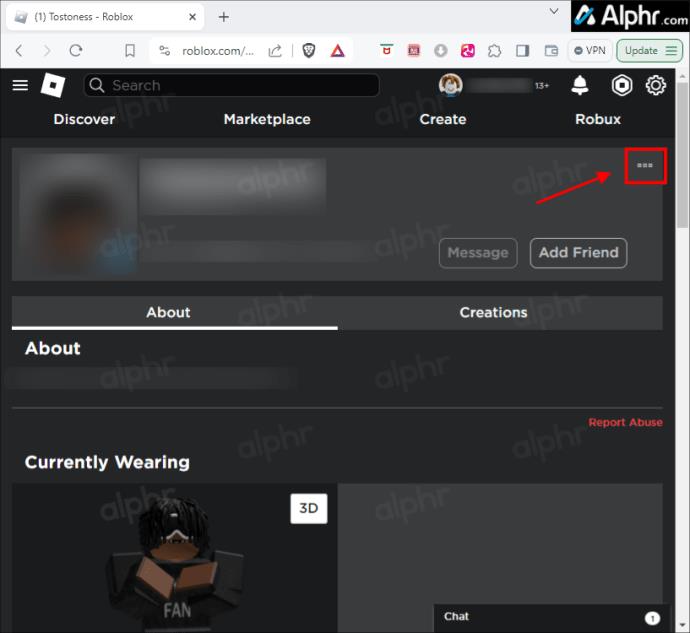
- Vælg handelsvarer . Kun Premium-medlemmer vil have muligheden.
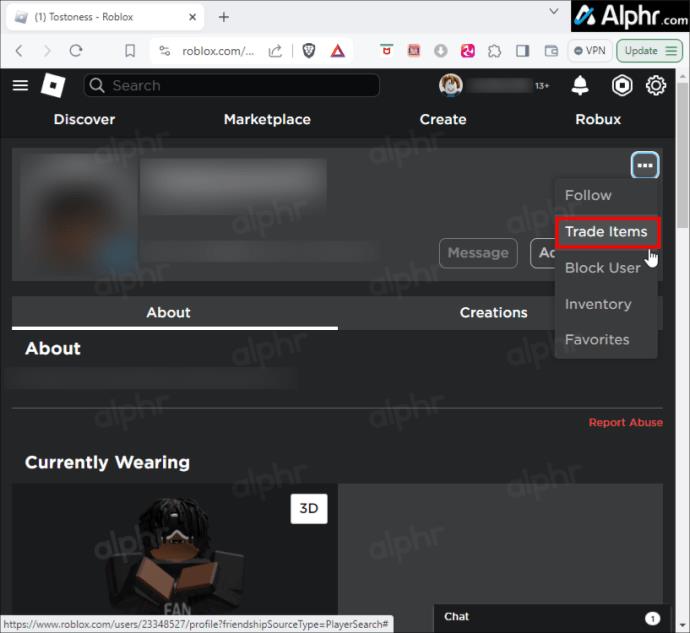
- Vælg de varer, du vil handle til venstre, og så vises de på højre side med en samlet værdi.
- Vælg de varer, som spilleren vil bytte, som vises til højre med en samlet værdi i bunden.
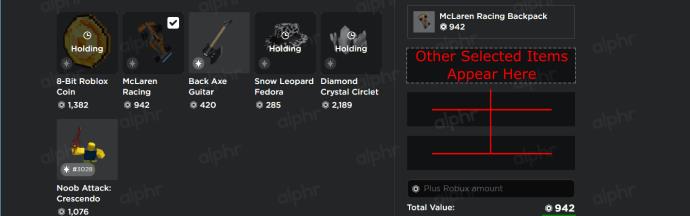
- Klik på knappen Giv et tilbud og vent på svar.
Hvis spilleren accepterer dit tilbud, vil du modtage de hovedløse genstande i dit inventar. Gør dit tilbud værd for at øge dine chancer.
Andre måder at skabe det hovedløse look på i Roblox
Metoderne, der er anført i dette afsnit, forklarer, hvordan du kan opnå den hovedløse effekt ved hjælp af forskellige genstande fra Roblox Marketplace.
Her er nogle af de enkleste måder at opnå den hovedløse effekt.
Brug genstande med halvt hoved til at se hovedløst ud i Roblox
En anden metode til at opnå det hovedløse hoved-look er at bruge specielle hovedelementer, der fjerner eller skjuler en god del af hovedet. Når du har det, dækker du det til med dit valg af hår. Ud over det har nogle spillere brugt lamper eller flere andre potentielt skjulte genstande (roser, en hjerne med stilk, en glat hjerne osv.) for at skabe det hovedløse look.
- Gå til Roblox Marketplace .
- Søg efter "halvt hoved", og klik derefter på et element for at åbne dets side.
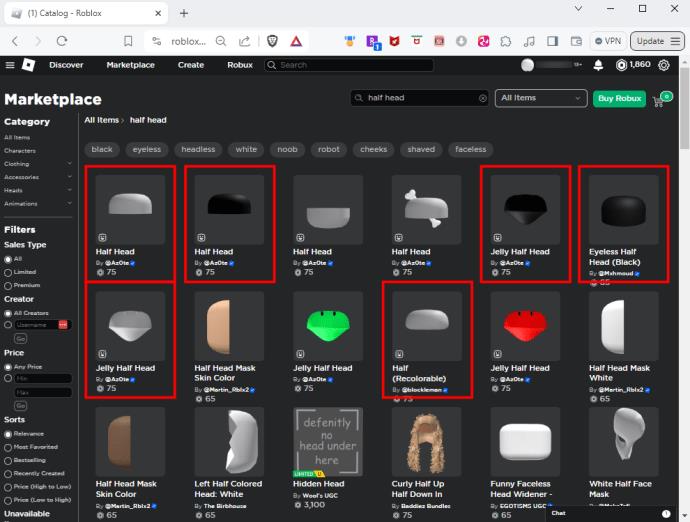
- Vælg Prøv på for at se, hvordan det ser ud.
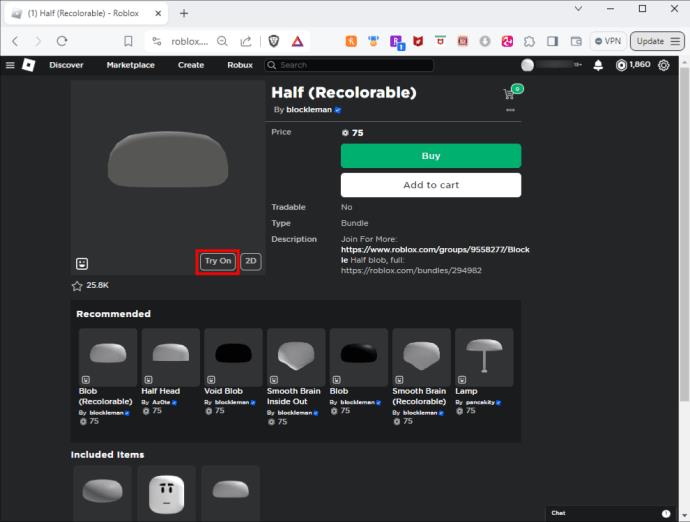
- Hvis det ser godt ud, skal du klikke på knappen Køb og følge vejledningen.
- Vælg hamburgerikonet (menuen) øverst til venstre.
- Klik på Avatar i venstre navigationsmenu.
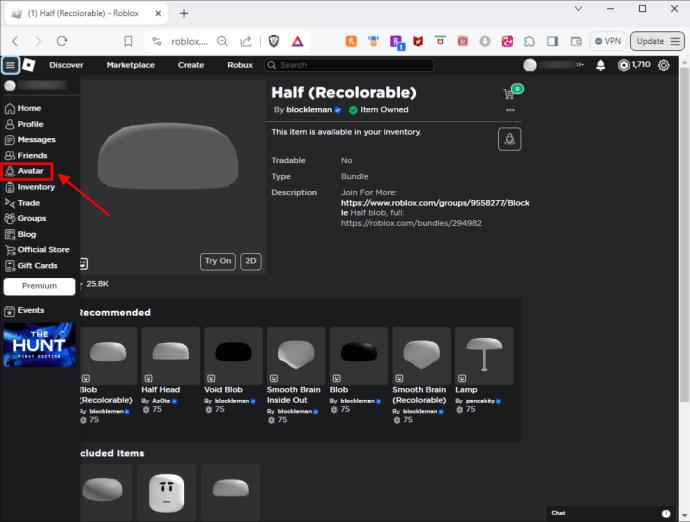
- Fjern eksisterende hår (bedre udsyn), og tilføj derefter det halve hoved, du har købt.
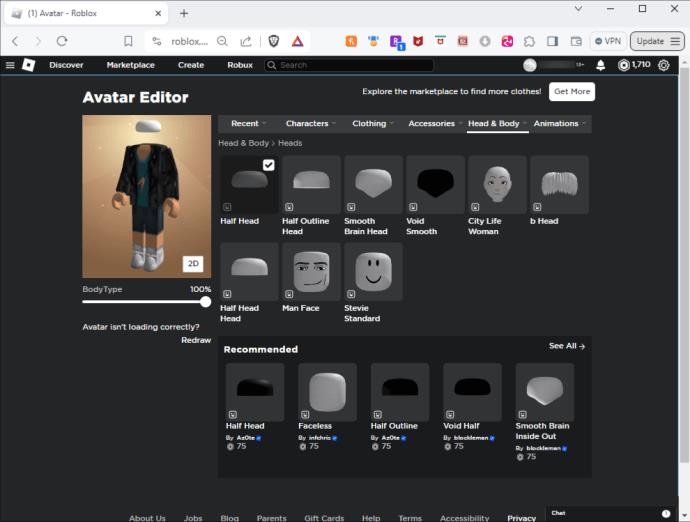
- I søgefeltet øverst, søg efter hår og vælg et element, du vil prøve.
- Brug Try On for at se, om du kan lide udseendet, og at det dækker det halve hoved.
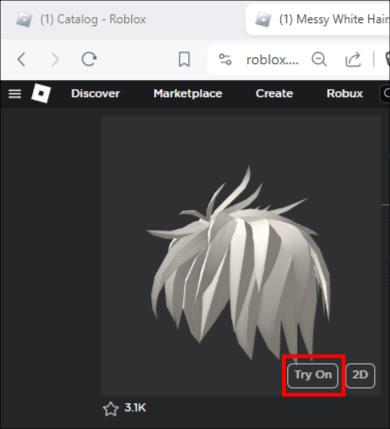
- Køb den ønskede vare.
- Klik på hamburgerikonet øverst til venstre, og vælg derefter Avatar .
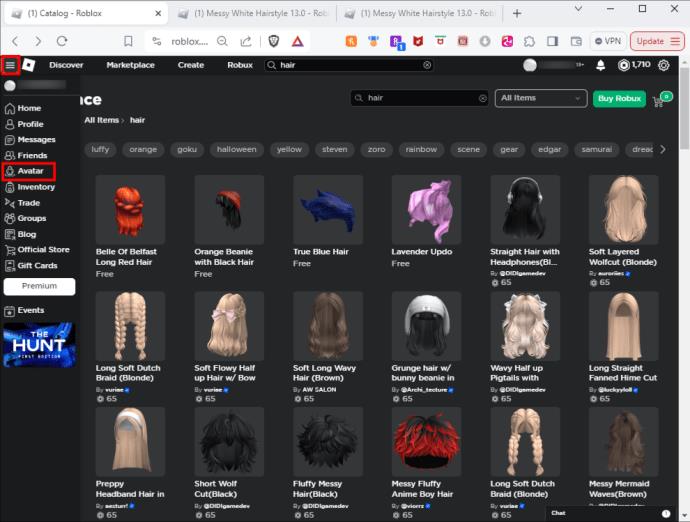
- Tilføj det hår, du har købt, ved at gå til Hoved og krop > Hår .
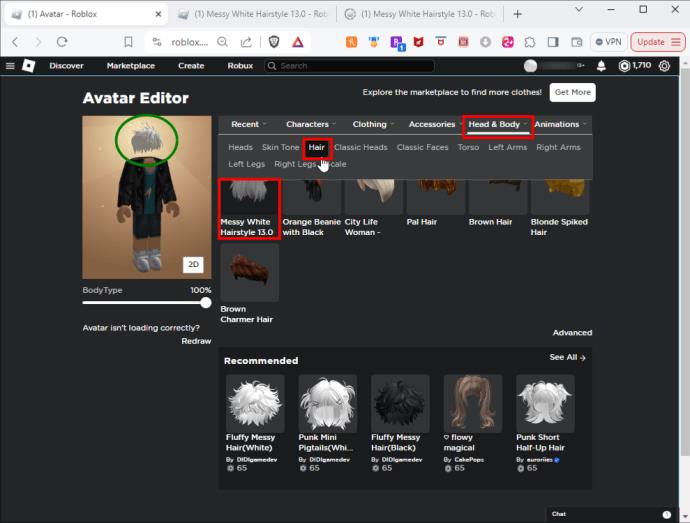
- Gå til Hoved og krop > Hudtone > Avanceret for at justere halvhovedets farve, så den passer til håret.
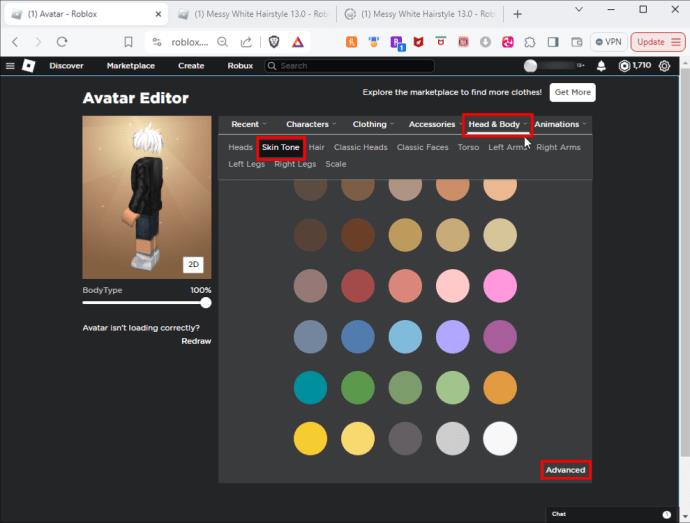
- Vælg Hoved i det avancerede farveredigeringsfelt, vælg en ny farve, og klik derefter på Udført for at gemme.
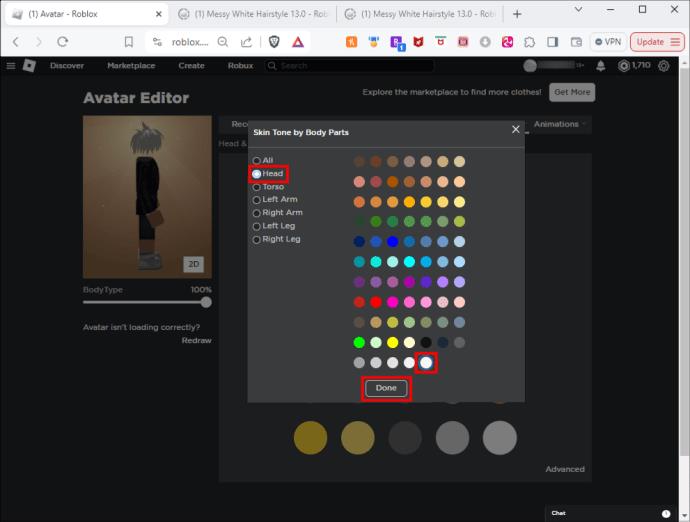
- Du kan fortsætte med at tilføje elementer til dit nuværende look, såsom hatte, horn osv.
Metoden ovenfor fungerer for R6 og R15 tegn. Nogle gange fungerer det bedre at skifte til R6 for at gøre hovedet mindre, men du mister nogle funktioner. Endelig betyder rækkefølgen noget. Undgå hatte og andre ting, indtil du får det halvhovede look og hår.
Disse muligheder er et godt alternativ, hvis du ikke kan finde eller få Headless Horseman-pakken.
Rediger Roblox-spilfiler, så de bliver hovedløse
De fleste spillere mener, at denne metode er en fejl, men det er den ikke. Denne mulighed fungerer ved at redigere dine Roblox-spilfiler. Følg nedenstående trin for at redigere Roblox-programfilerne:
- Højreklik på Roblox Desktop-genvejen eller menupunktet Start.
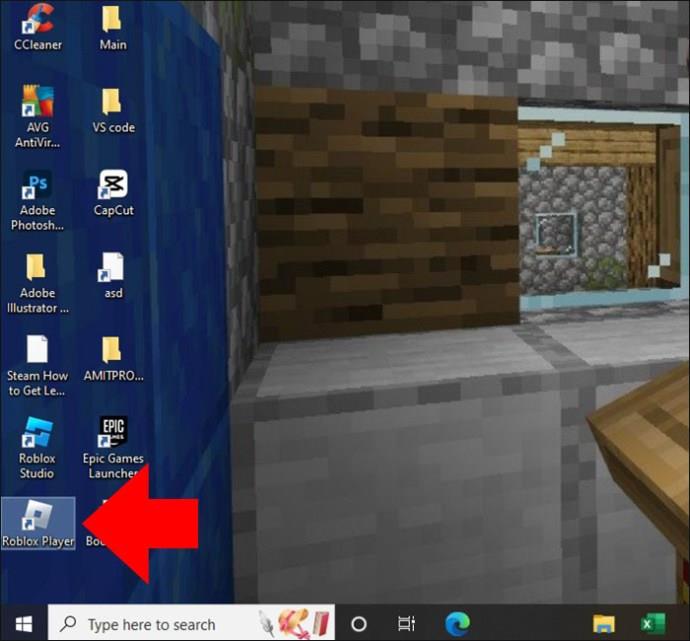
- Vælg Åbn filplacering .
- Hvis du vælger menupunktet Start, skal du højreklikke på genvejen til Roblox Player og vælge Åbn filplacering igen.
- Når du er inde i spilmappen, skal du dobbeltklikke på mappen Indhold .
- Vælg Avatar .
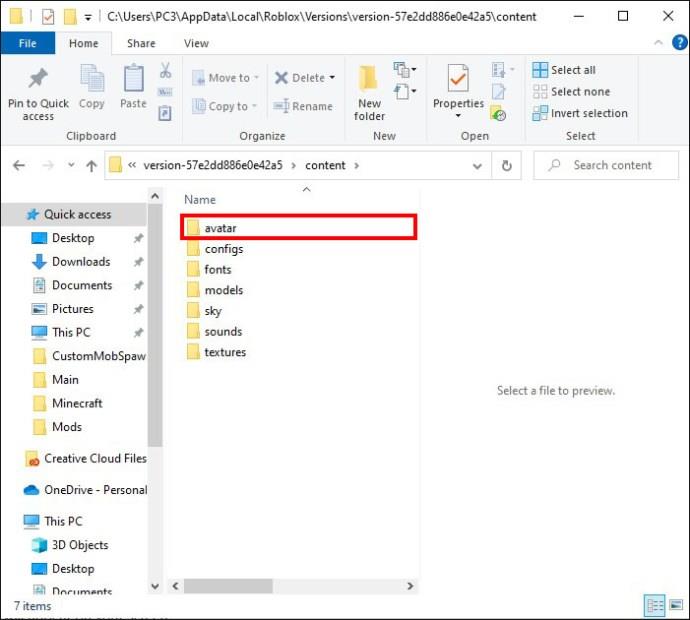
- Åbn mappen Heads og klip og indsæt filerne i en anden mappe på din pc.
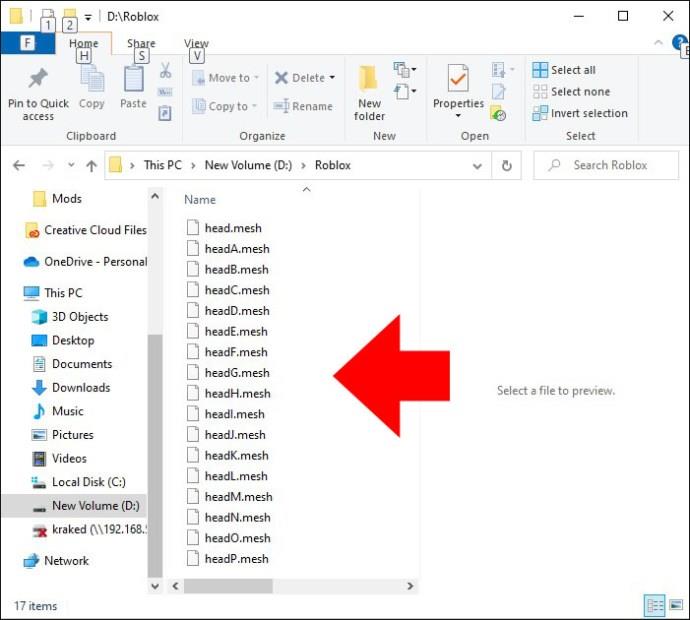
- Start et nyt spil på Roblox, og dit hoved skulle forsvinde.
At få hovedløst hoved i Roblox Berry Avenue
At få det hovedløse hoved i Roblox Berry Avenue er ret simpelt. Men mange brugere er stadig uvidende om og usikre på, hvordan de skal fortsætte. Sådan opnår du et hovedløst hoved i Berry Avenue:
- Start Berry Avenue- oplevelsen af Amberry Games.
- Vælg Avatar til højre.
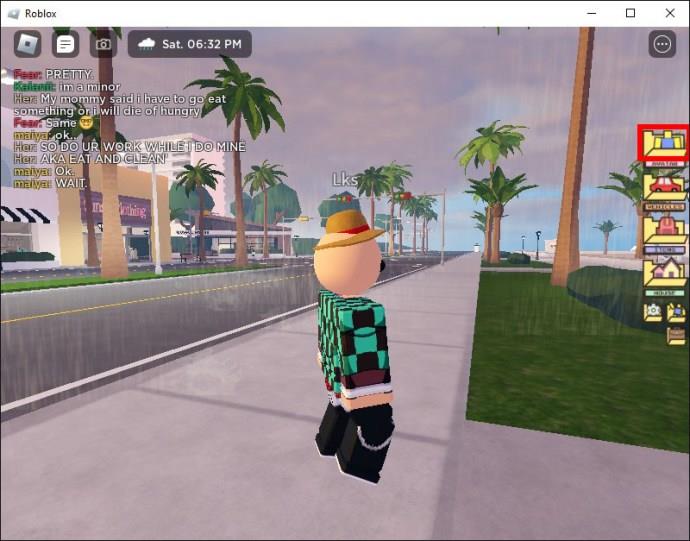
- Vælg Menu .
- Vælg Udstyret i rullemenuen.
- Vælg Importer ID .
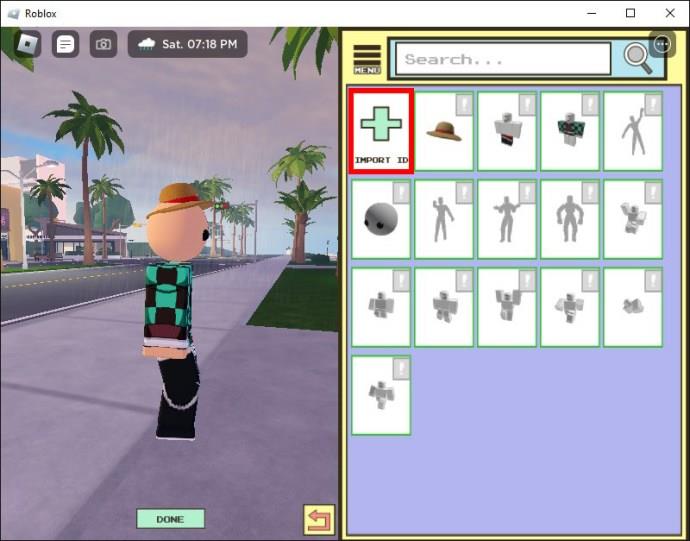
- Et pop op-vindue vises på din skærm.
- Indtast den hovedløse kode 134082579 i pop op-tekstfeltet.
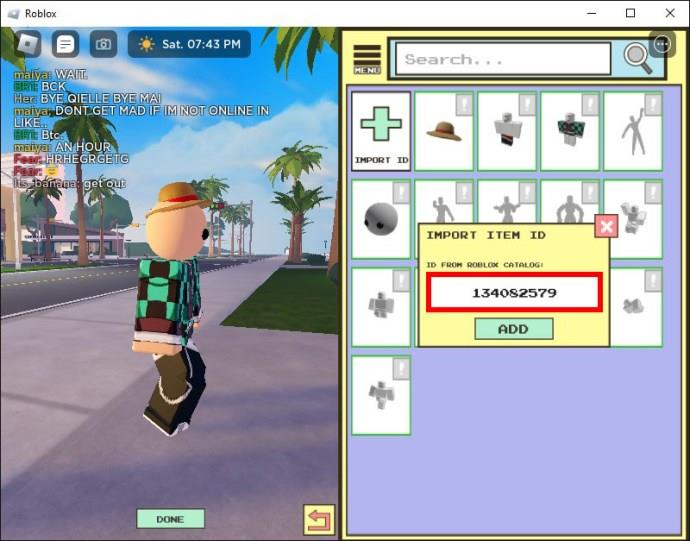
- Tryk på Enter og klik på knappen Tilføj .
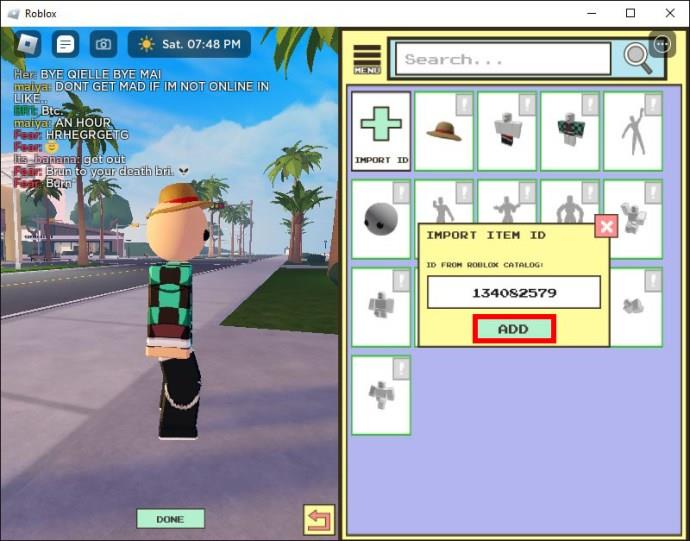
Du vil nu fremstå hovedløs i Berry Avenue. Husk at metoden kun gælder for specifikke spil på Roblox hjemmeside. I tilfælde af at det ikke indlæses korrekt, her er, hvordan du reparerer Roblox-spil, der ikke indlæses.
Pift din Roblox-oplevelse op med det hovedløse hoved
The Headless Head er blevet favorittet næsten en million gange. Dette høje tal vidner om, hvor værdifuldt dette element er blandt Roblox-brugere og er også en af grundene til, at udviklerne valgte at gøre det til et begrænset element. Headless Head i Roblox giver dig mulighed for at parre forskellige unikke outfits for at hjælpe dig med at skille dig ud i Roblox-verdenen.
Du skal skilles med 31k Robux for at få det hovedløse hoved i Roblox. Denne enorme mængde af Robux oversættes til næsten $400 brugt på Roblox-webstedet. Du kan også handle med dine venner på Roblox , hvilket koster noget.
Alternativt kan du bruge de andre nævnte metoder til at opnå Headless Head-looket til en meget lavere pris. Husk, resultaterne vil aldrig sammenlignes med den hovedløse rytters hoved.
Ofte stillede spørgsmål
Hvor lang tid har du til at købe Headless Head på Roblox?
Avatar Shop åbner mulighed for at købe Headless Head en gang om året mellem oktober og november.
Hvad gør det hovedløse hoved så dyrt?
Headless Head er en finurlig genstand, der også er eksklusiv for begivenheder, hvilket gør den populær og i høj efterspørgsel. I sidste ende sætter Roblox prisen i butikken.
Hvilken genstand tilbyder det bedste alternativ til det hovedløse hoved?
Selvom der er mange alternativer til det hovedløse hoved, såsom mannequin-hovedet, kommer ingen genstand tæt på det hovedløse hoved, hvis du vil have den ægte oplevelse. Det fungerer dog fint at bruge en lampe eller rose med et sæt hår på toppen. At finde hår med et usynligt hoved er det tætteste, du kan komme på at se virkelig hovedløst ud, men det er en svær udfordring.